SAP ist auf Mehrsprachigkeit ausgelegt. Auf deinem SAP-System sind wahrscheinlich Englisch und Deutsch installiert. Wahrscheinlich arbeitest du auch mit der deutschen Version SAP. Aber manchmal macht es Sinn, die SAP-GUI auf Englisch zu starten.
Wann macht es Sinn, SAP auf Englisch zu starten?
Es gibt zwei wichtige Gründe, warum die englische SAP-GUI für Dich Sinn machen kann.
- Du arbeitest mit englischsprachigen Kollegen in einem englischsprachigen Projekt.
- Du suchst im Internet nach einer Anleitung für ein kompliziertes SAP-Problem und die einzige Seite, die dir helfen kann, ist auf Englisch. Die Menüpfade, die du aufrufen sollst sind dann auf Englisch und die Screenshots der Anleitung sind es auch. Da kann es einfacher sein, du startest die SAP-GUI auf Englisch. Oder vielleicht machst Du SAP auch parallel auf Englisch und auf Deutsch auf.
Die Sprache beim SAP-Logon auswählen
Beim SAP-Logon kannst du die Sprache auswählen. Voreingestllt ist bei dir wahrscheinlich Deutsch.
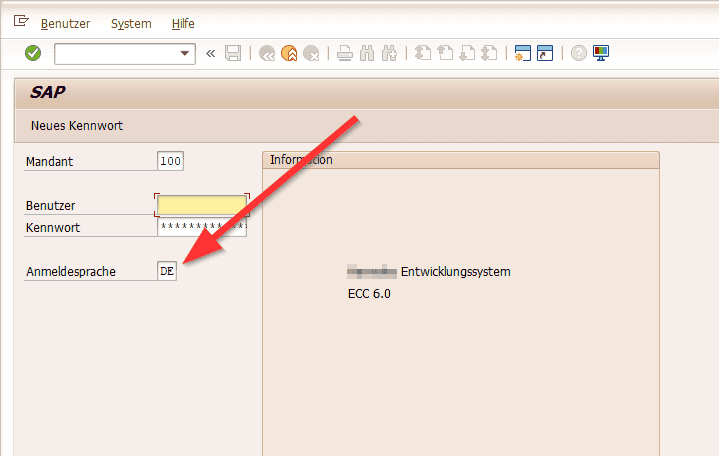
Wenn du hier EN für Englisch eingibst, dann startet deine SAP-GUI auf Englisch.
Kann man die Sprache der SAP-GUI nachträglich ändern?
Nein, du kannst die Sprache eines SAP-Fensters nach dem Logon nicht ändern. Du kannst die Sprache nur beim Logon auswählen. Wenn du die Sprache wechseln willst, dann musst du dich erneut anmelden.
Alles andere wäre auch für viele Programme sehr ungewöhnlich. Es müsste ja jedes Programm an jeder Stelle ständig damit rechnen, dass die Sprache umgestellt wurde. Der Zwang, die Sprache beim Logon zu wählen, tut dem Anwender nicht wirklich weh, aber er erspart jedem SAP-Entwickler eine Menge Arbeit.
SAP-Voreinstellung für die Anmeldesprache ändern
Wenn du dauerhaft als Voreinstellung Englisch haben willst, dann klickst du im SAP-Logon links oben auf die Schaltfläche des Fensters:
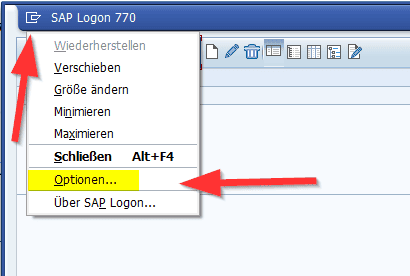
Nach einem weiteren Klick auf „Optionen“ findet sich die Spracheinstellung hier unter „Allgemein“:
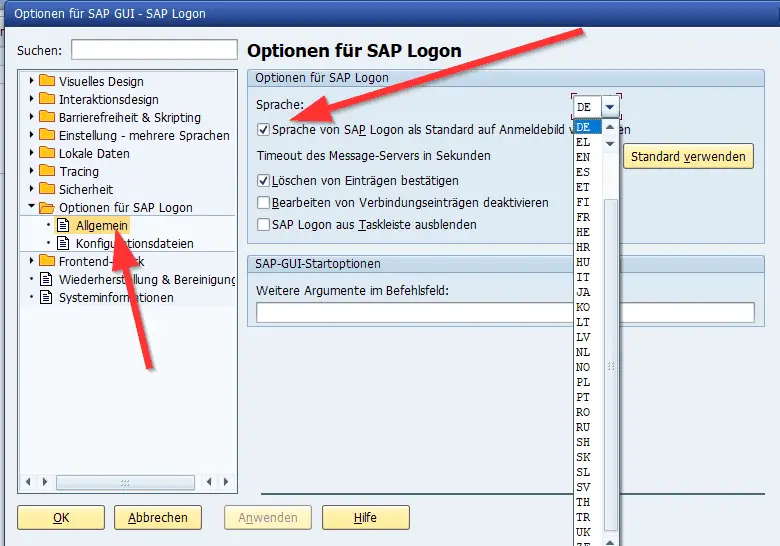
Achtung: es erscheint eine Warnung:
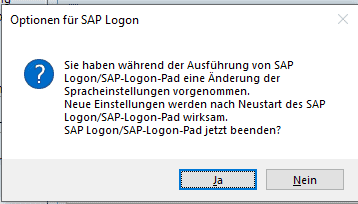
Die gute Nachricht ist: du kannst den SAP-Logon hier unmittelbar beenden. Wenn das klemmt, einfach den SAP-Logon mit dem Windows-Taskmanager abschießen.
Nach Neustart des SAP-Logons sieht der nächste Start einer SAP-GUI dann so aus:
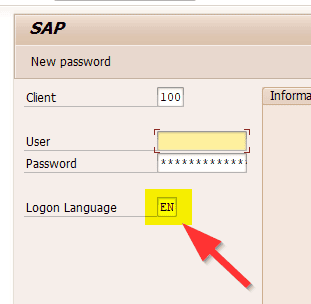
Da die Sprachvoreinstellung direkt im SAP-Logon erfolgt, gilt sie dann auch für alle Systeme. Es ist an dieser Stelle nicht möglich, die Sprache pro System voreinzustellen.
SAP-GUI in nicht installierter Sprache aufrufen
Was passiert, wenn du eine Sprache auswählst, die nicht installiert ist? Versuch mal schwedisch. Der zweistellige ISO-Sprachcode ist schwedisch ist SV.
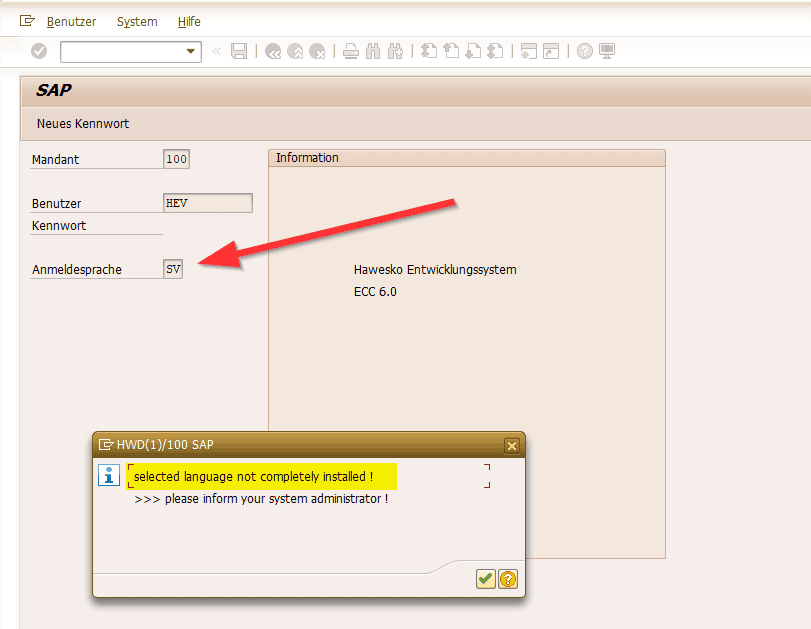
Man sieht: die SAP-GUI mag das nicht.
Es stellt sich auch heraus, dass die Sprache tatsächlich nicht vollständig installiert ist. Hier ein Beispiel. Im Infobereich der SAP-GUI finden sich ein paar schwedische Einträge.
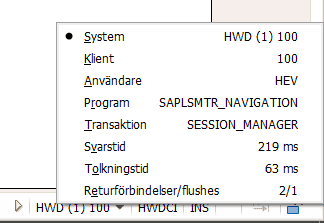
Aber das SAP-Menü ist auf Deutsch. Auch die Entwicklertransaktion SE38 ist auf Deutsch und sieht so aus:
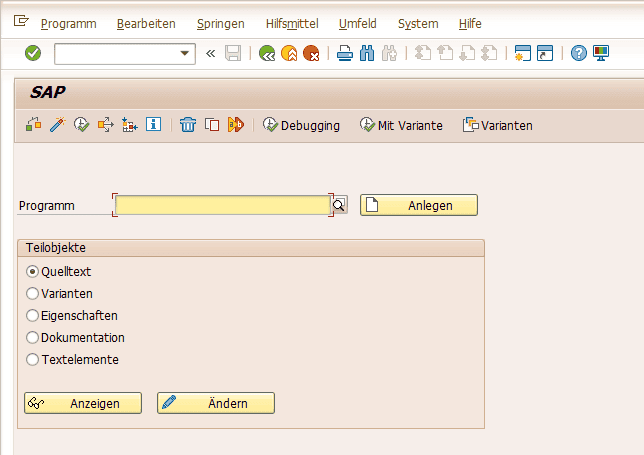
Welche Sprachen sind auf deinem SAP-System installiert?
Die installierten Sprachen kannst du in der Transaktion SMLT nachsehen. In meinem Fall sieht das so aus:
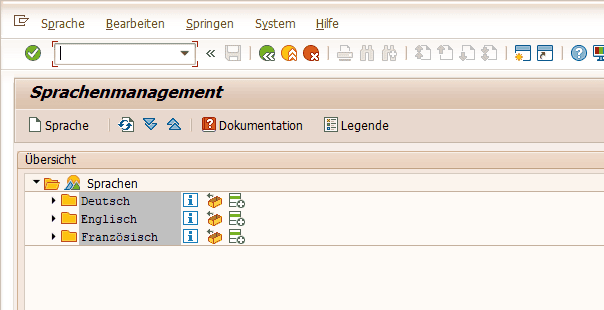
Bei dem NEU-Symbol kannst du auch eine neue Sprache installieren. Das solltest du aber nur machen, wenn das mit deiner Systemadministration abgesprochen ist. Genauer gesagt solltest du das deiner Systemadministation überlassen.
Man kann die installierten Sprachen auch direkt in den Tabellen des SAP-Systems nachschlagen.
Die Tabelle T002 enthält die allgemein verfügbaren Sprachcodes.
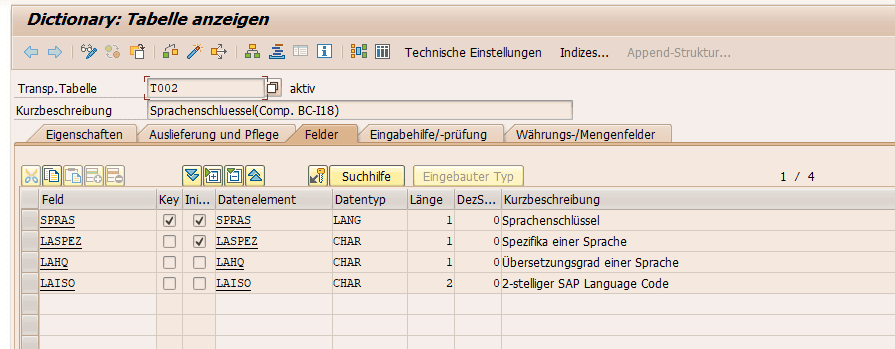
Die Tabelle hat diese 4 Spalten:
- SPRAS: Sprachenschlüssel
- LASPEZ: Spezifika einer Sprache
- LAHQ: Übersetzungsgrad einer Sprache
- LAISO: 2-stelliger SAP Language Code
Interessant ist, dass SAP hier einen einstelligen internen Schlüssel (SPRAS) führt, während nach außen oft der zweistellige (LAISO) angezeigt wird.
Der Übersetzungsgrad der Sprache hat diese Ausprägungen:
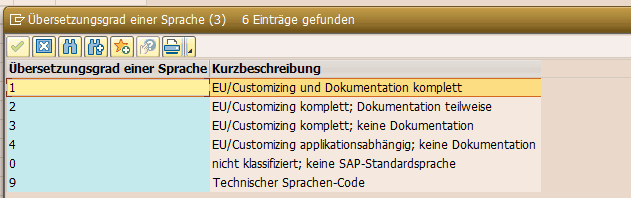
Deshalb kann man bei der Installation einer Spache auch angeben, mit welcher anderen Sprache aufgefüllt werden soll, wenn ein Eintrag nicht übersetzt ist.
Die Tabelle T002C enthält die tatsächlich installierten Sprachen
In meinem Fall sieht der Inhalt so aus:Wir finden die 3 Sprachen wieder, die in der Transaktion SMLT angezeigt werden.
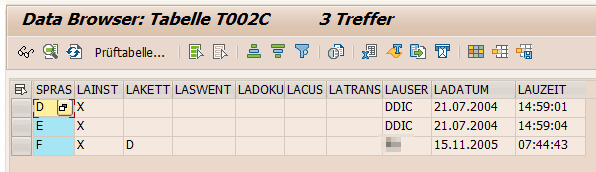
Die Spalten bedeuten hier:
- SPRAS: Sprachenschlüssel
- LAINST: Sprache ist installierbar
- LAKETT: Sprache ist als Sekundärsprache erlaubt
- LASWENT: Softwareentwicklung ist erlaubt
- LADOKU: Erstellung von Dokumentation erlaubt
- LACUS: Customizing ist in der Sprache erlaubt
- LATRANS: Sprache wird im System übersetzt
- LAUSER: Letzter Änderer
- LADATUM: Startdatum
- LAUZEIT: Uhrzeit der letzten Änderung
Mehr SAP-Tipps findest du hier.
Wusstest du schon, dass du die Farben im SAP-System pro System und sogar pro Mandant einstellen kannst?
